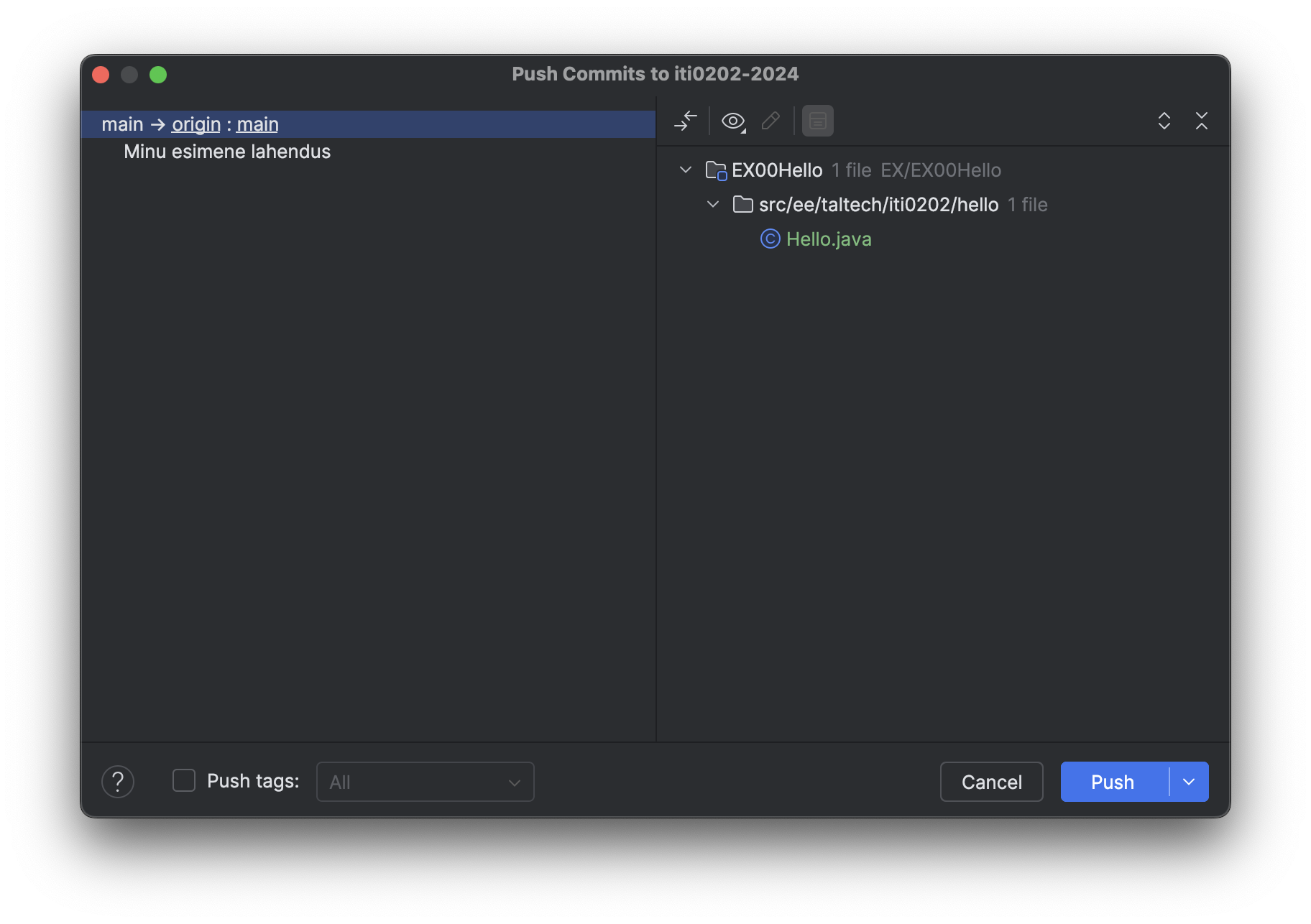Git'i kasutamine IntelliJ'ga
Kui soovite git'i kasutada läbi IntelliJ, käituge järgmiselt
Samm 1: Get from VCS
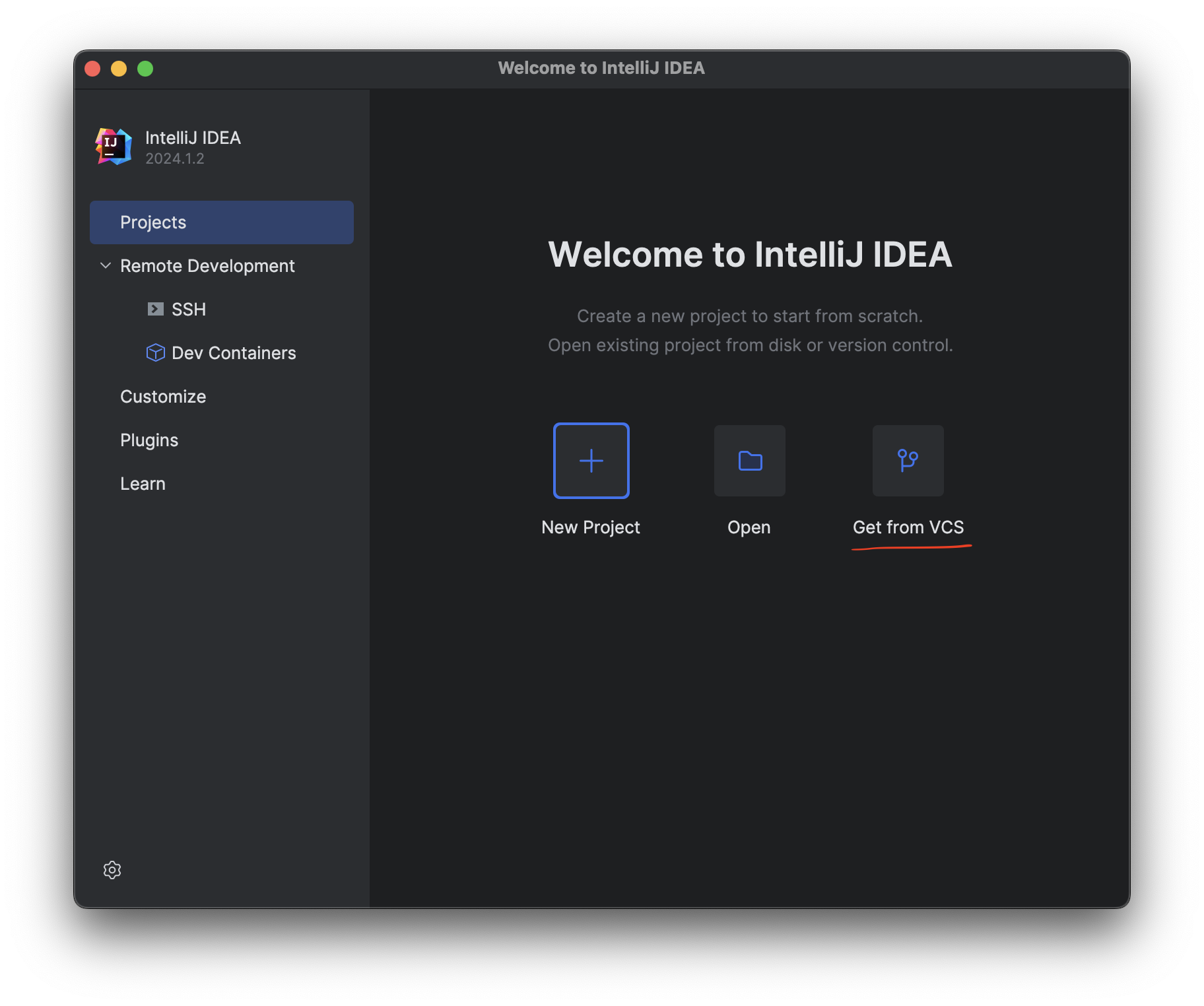
Samm 2: Salve aadress
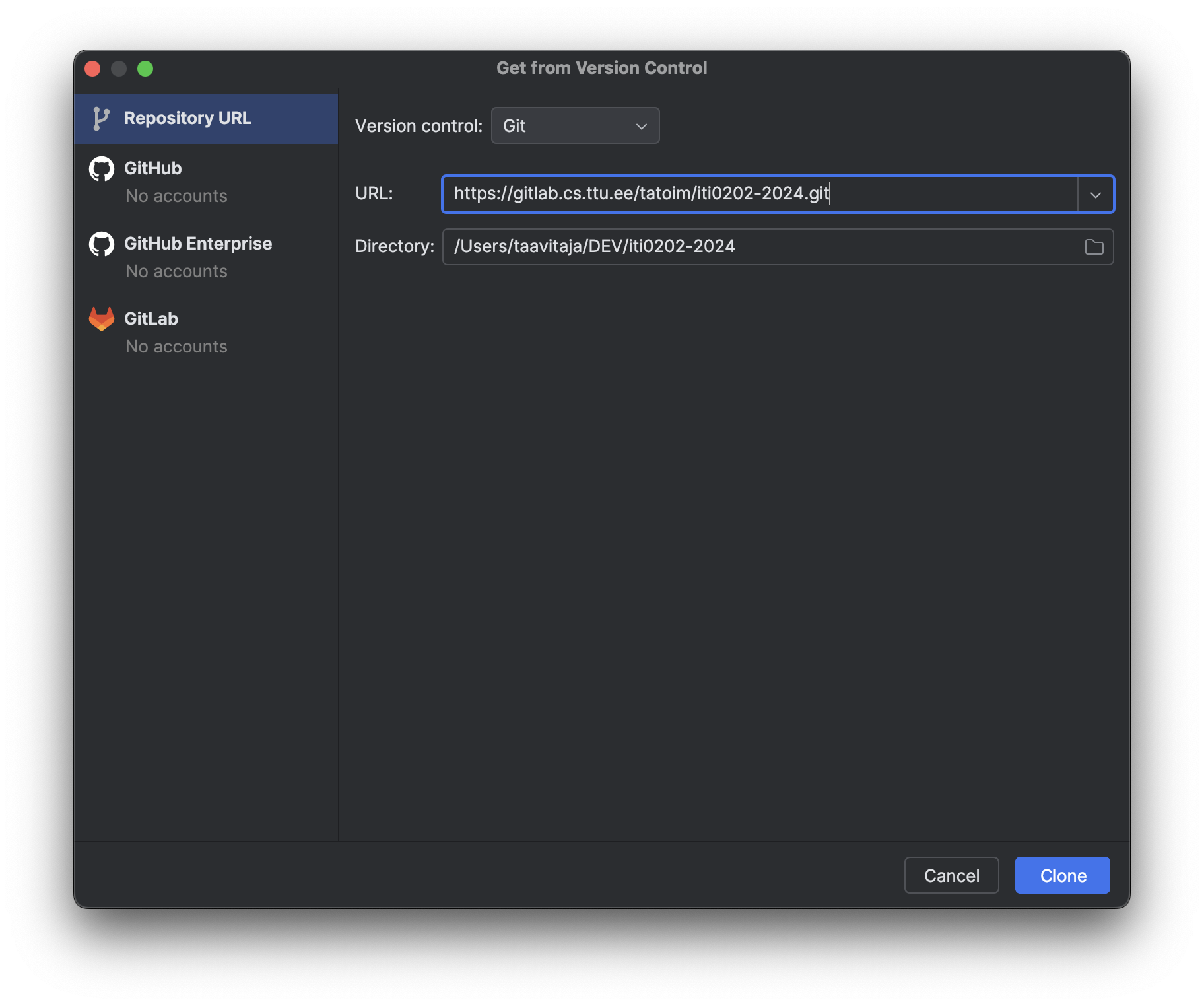
Vajadusel sisestage oma uniid ja parool
Salve kloonimine
Uuest serverist projekti kloonides on vaja genereerida token. Selleks vajuta esmalt Generate... nupule.
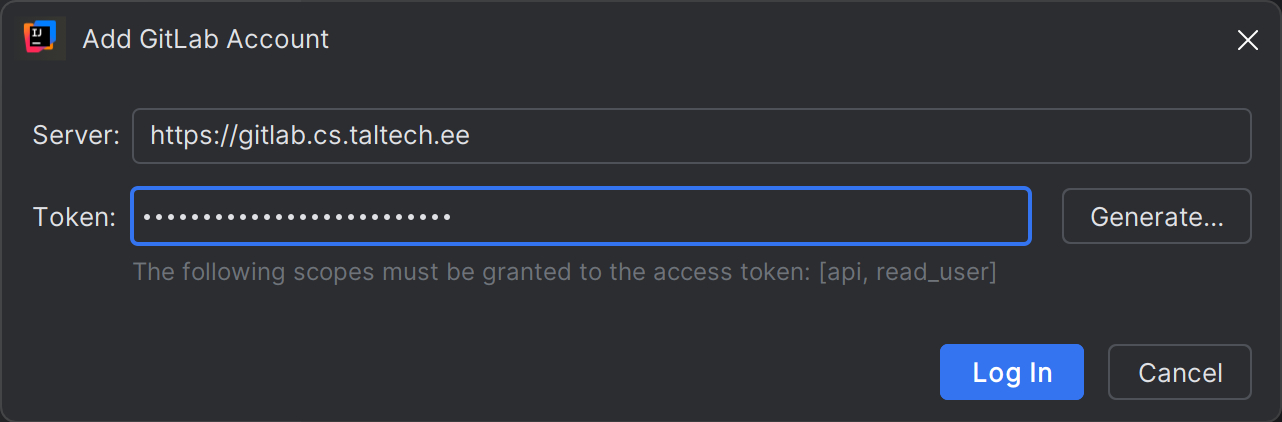
Seejärel vajuta Add new token nupule.
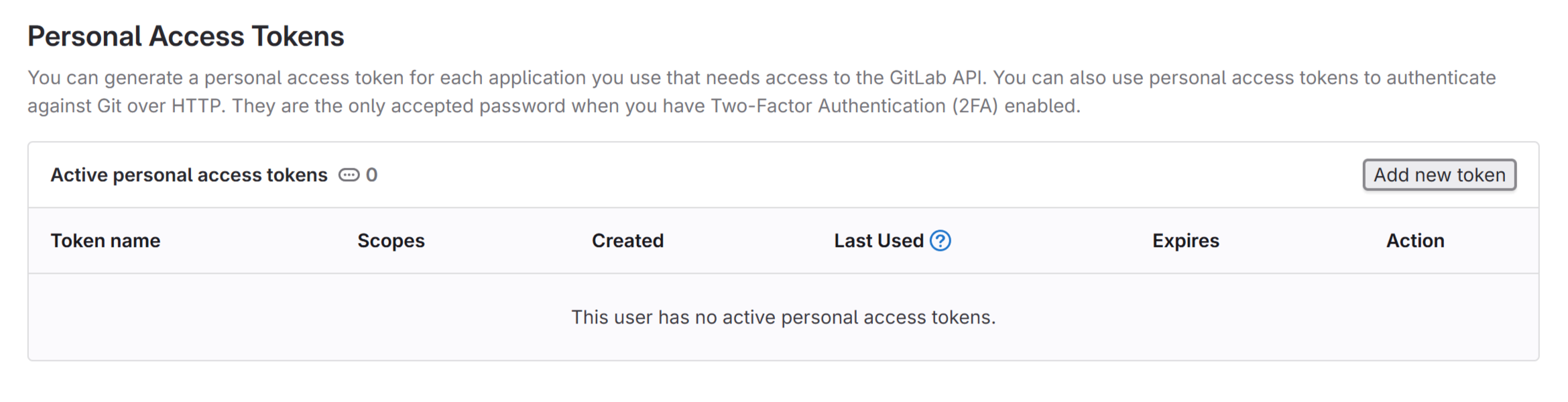
Pane oma tokenile teemakohane nimi, lisa rist Expiration date nupule, et see lahter näeks välja nagu allolev pilt ning lisa linnuke api ning read_user lahtrisse ning seejärel vajuta sinist nuppu Create personal access token.
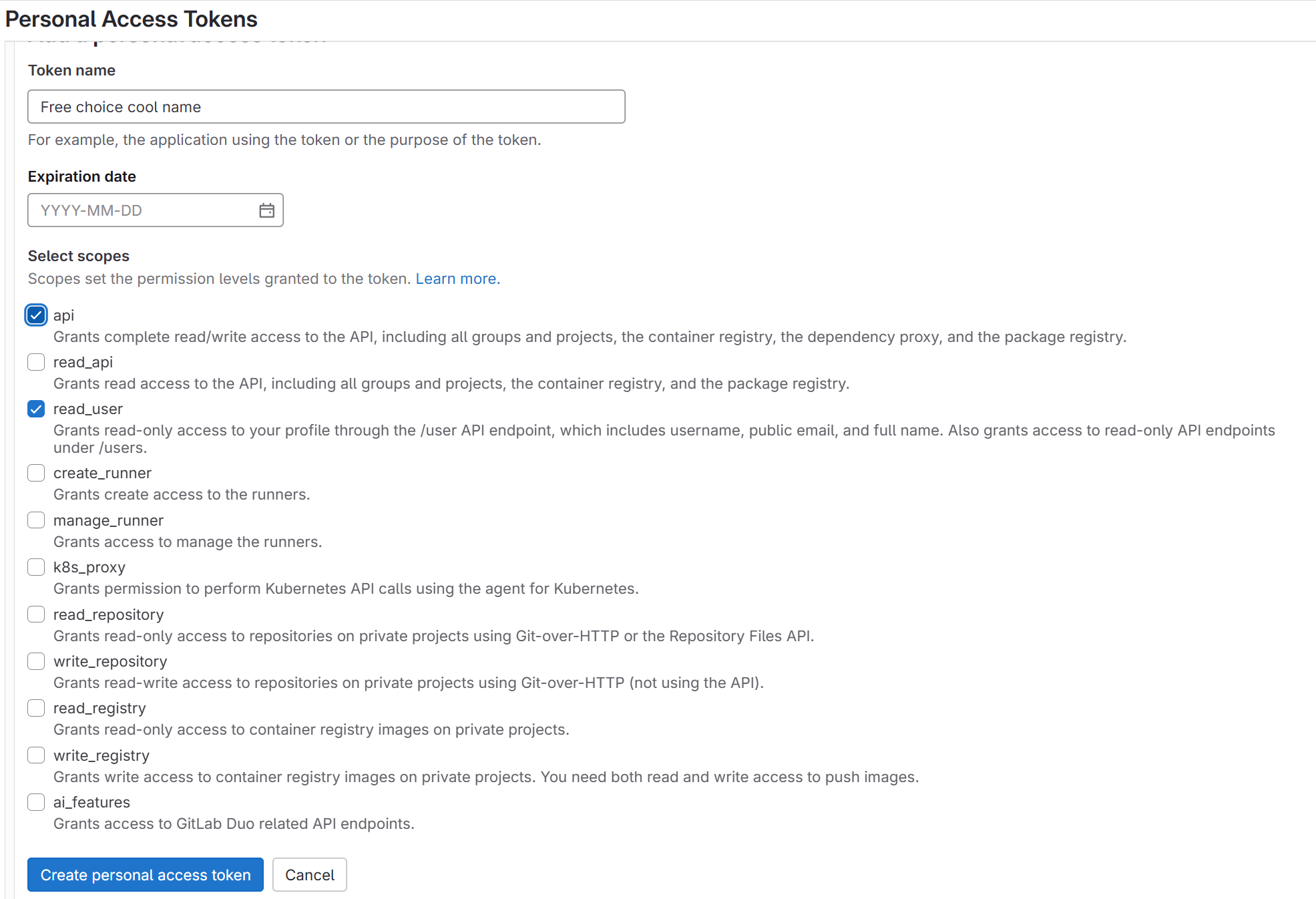
Kopeerimismärgi alt saad oma uue tokeni ning salvesta see vabalt valitud tekstiredaktorisse (näiteks Notepad, TextEdit), sest hiljem pole seda võimalik Gitlabist kopeerida.

Täida kopeeritud tokeniga lahter ja vajuta Log in.
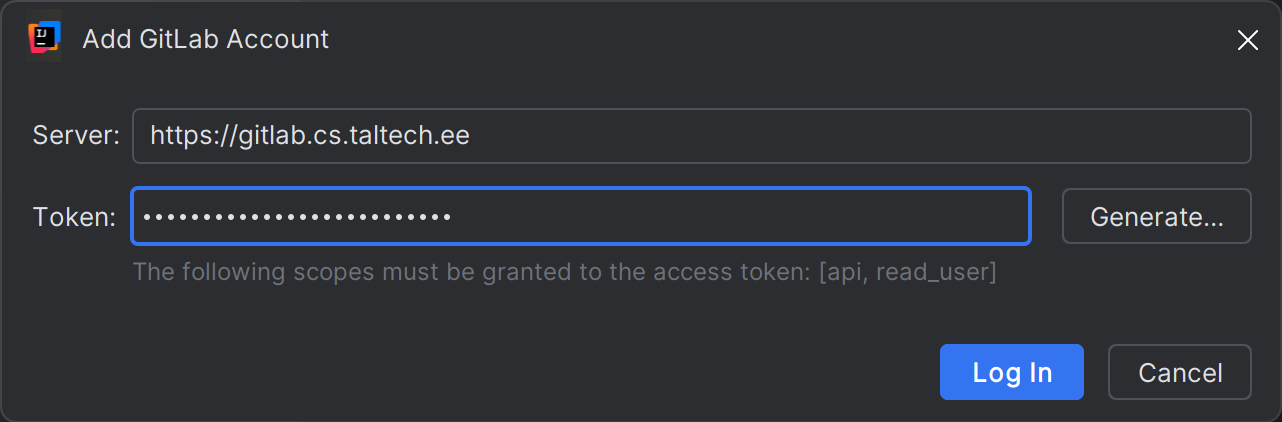
Samm 3: Uue mooduli loomine ülesande jaoks
Kui salv on kloonitud, loome ülesande jaoks uue mooduli. Sarnaselt tuleks käituda iga ülesande puhul.
Parem klikk projekti nimel, sealt valida New -> Module.
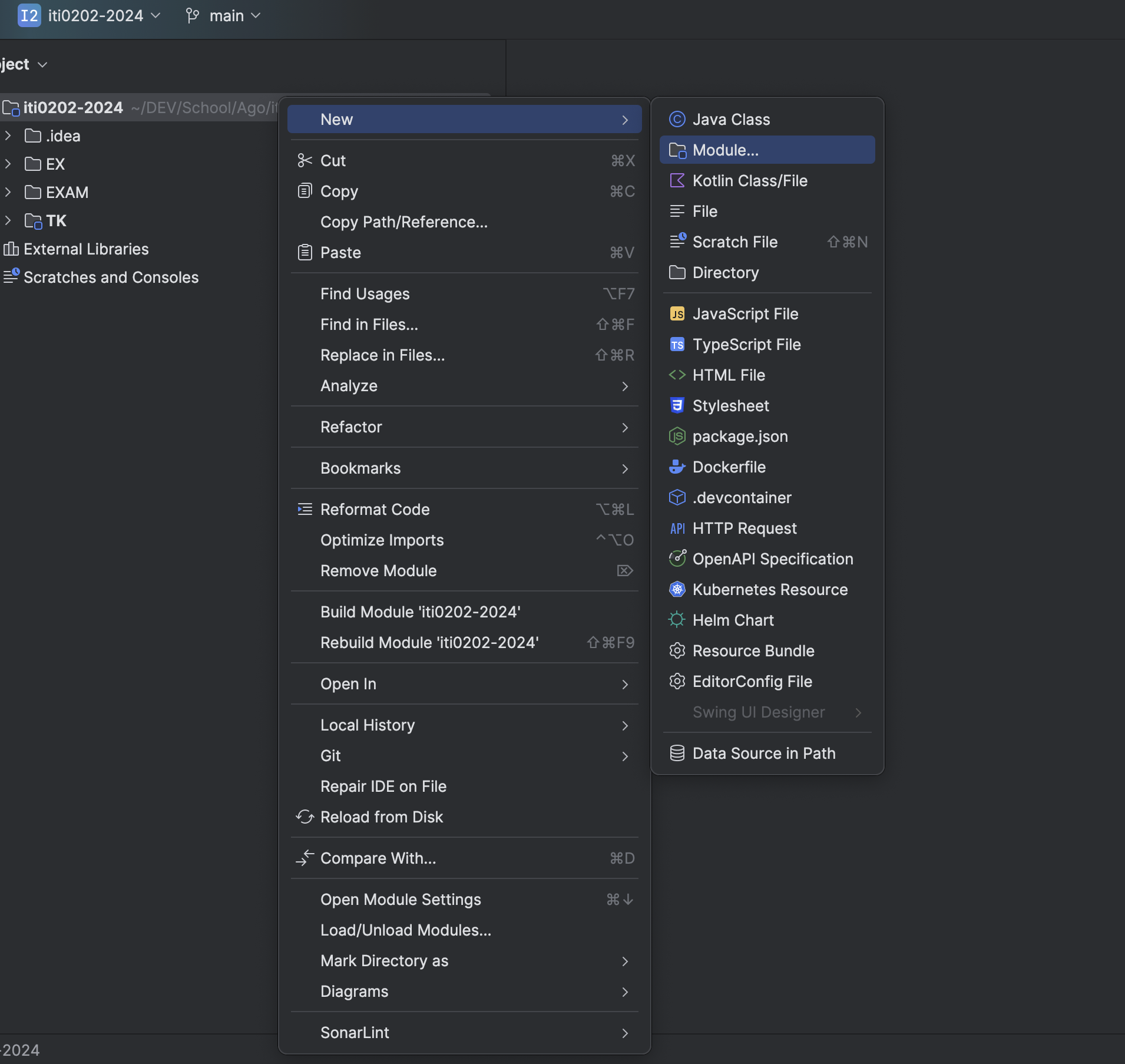
Samm 4: Uue mooduli aken
Kui teil on seadistamata JDK (Java Development Kit), tasub see siin kohe ära teha. Võite selle läbi teha ka hiljem.
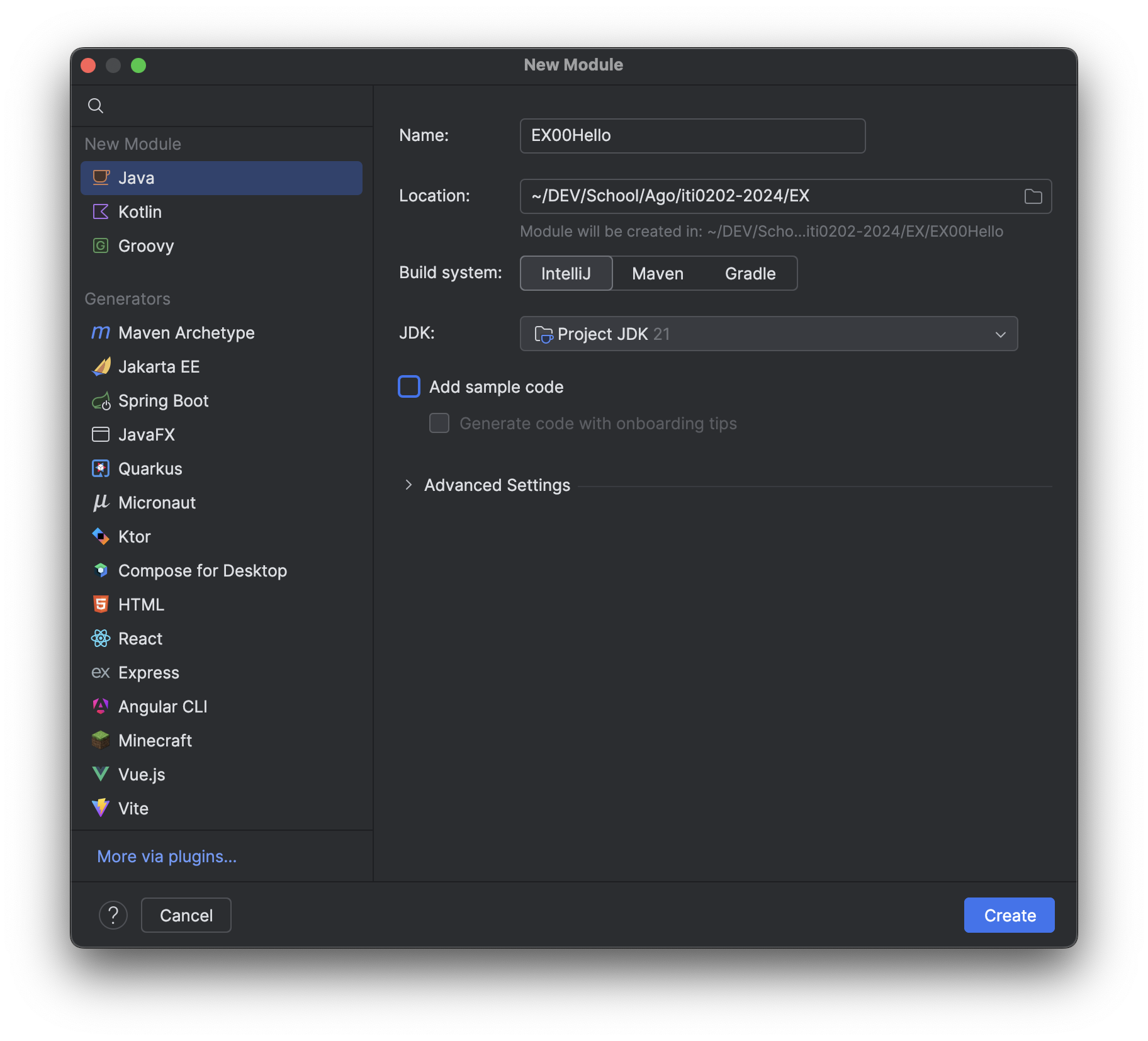
JDK seadistamine seadete kaudu
Kui te pole veel JDK asukohta määranud, saate seda teha projekti struktuuri juurest. File -> Project Structure. Avaneb selline vaade:
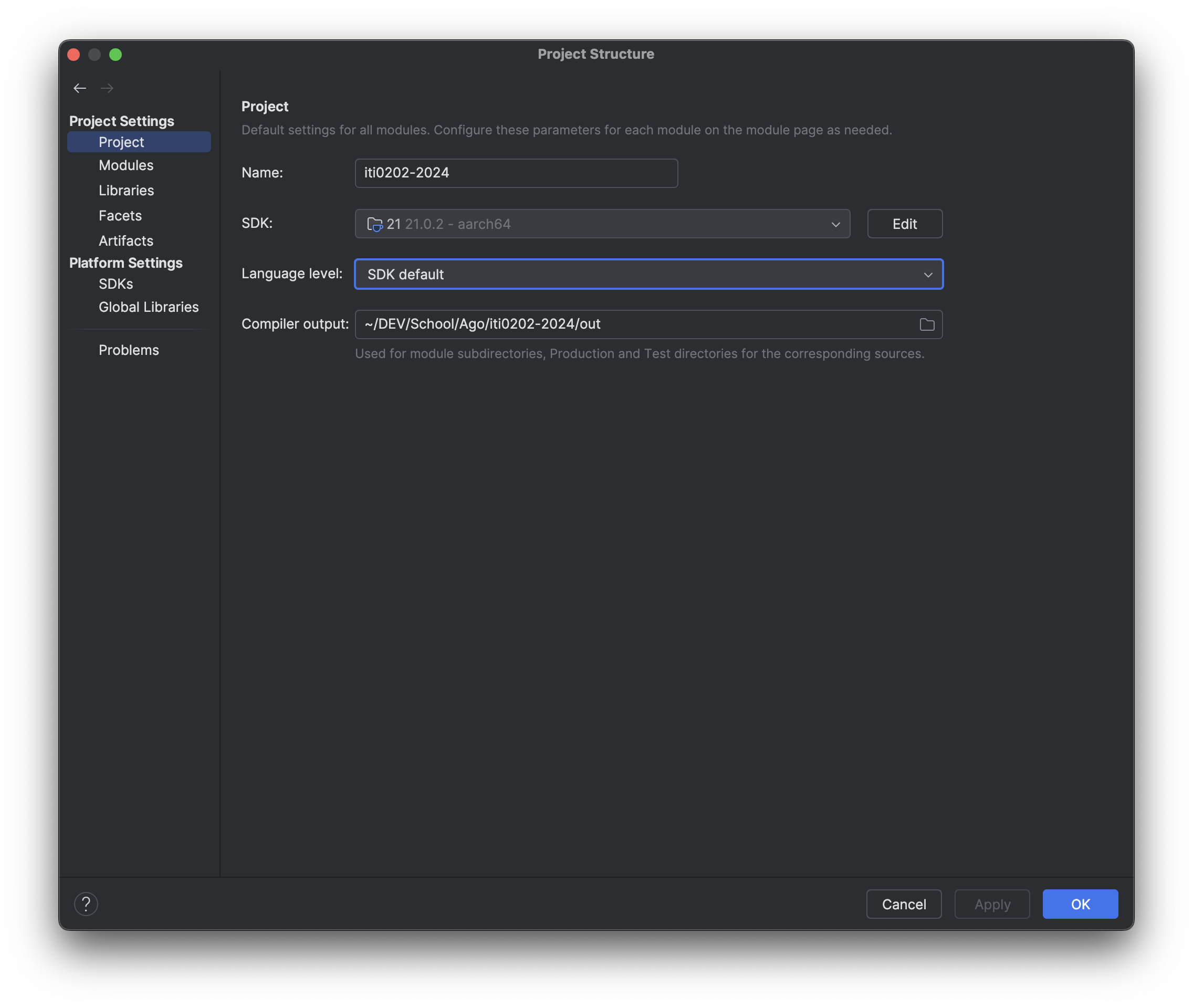
Kui Project SDK on määramata, lisage uus JDK.
Samm 5: JDK seadistamine
Valige endale sobiv JDK (Detected SDKs), otsige ise enda arvuti pealt (Add JDK...) või laadige veebist alla (Download JDK...)
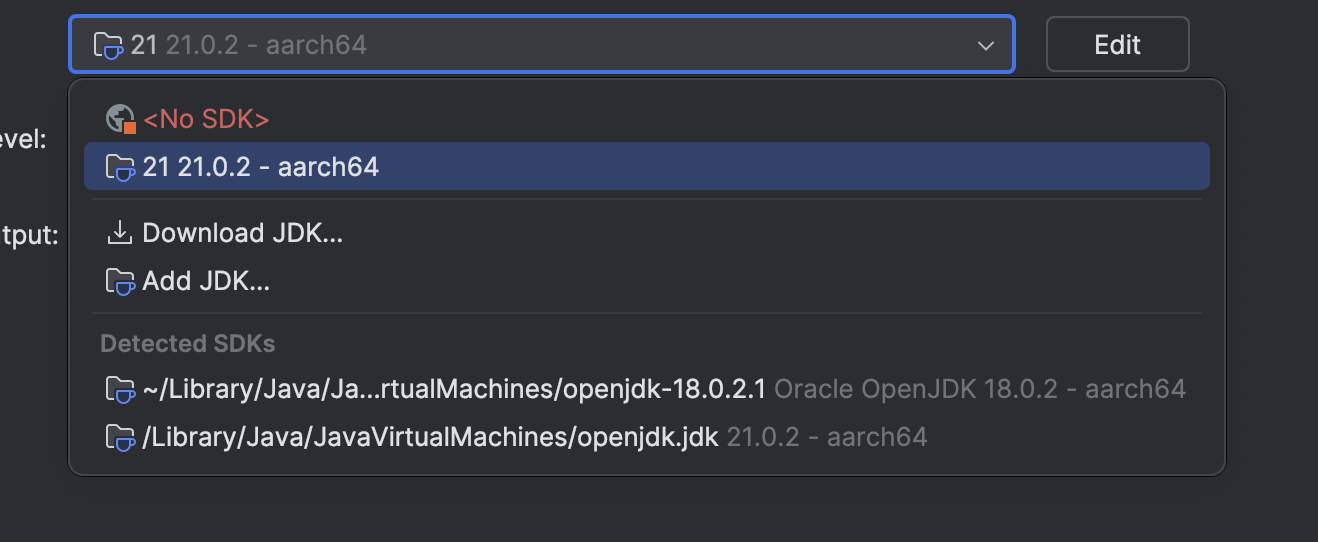
Viimase puhul avaneb järgnev vaade. Valige sobiv versioon ja pakkuja.
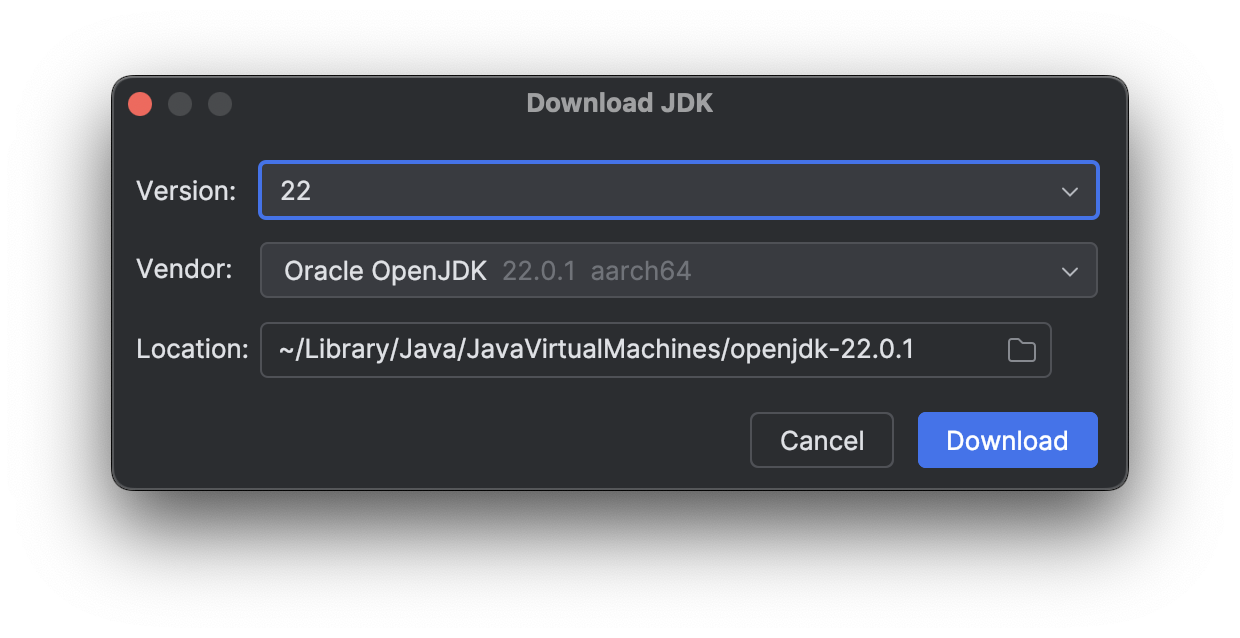
Kui teil "Project language level" ei ole juba "21 - Records, ..." või "SDK Default", siis määrake see:
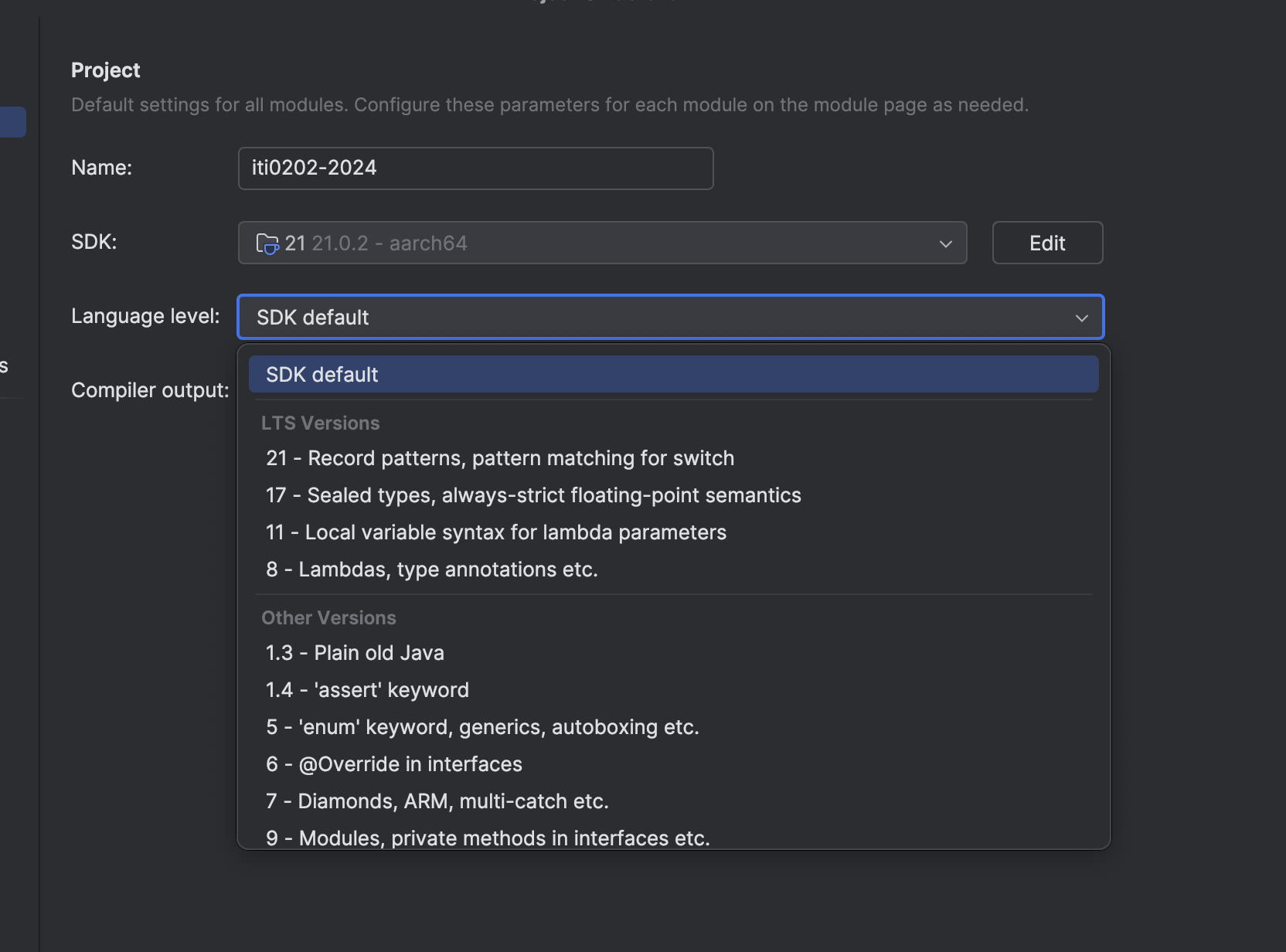
Uus pakk (package)
Lisage uus pakk uue mooduli alla:
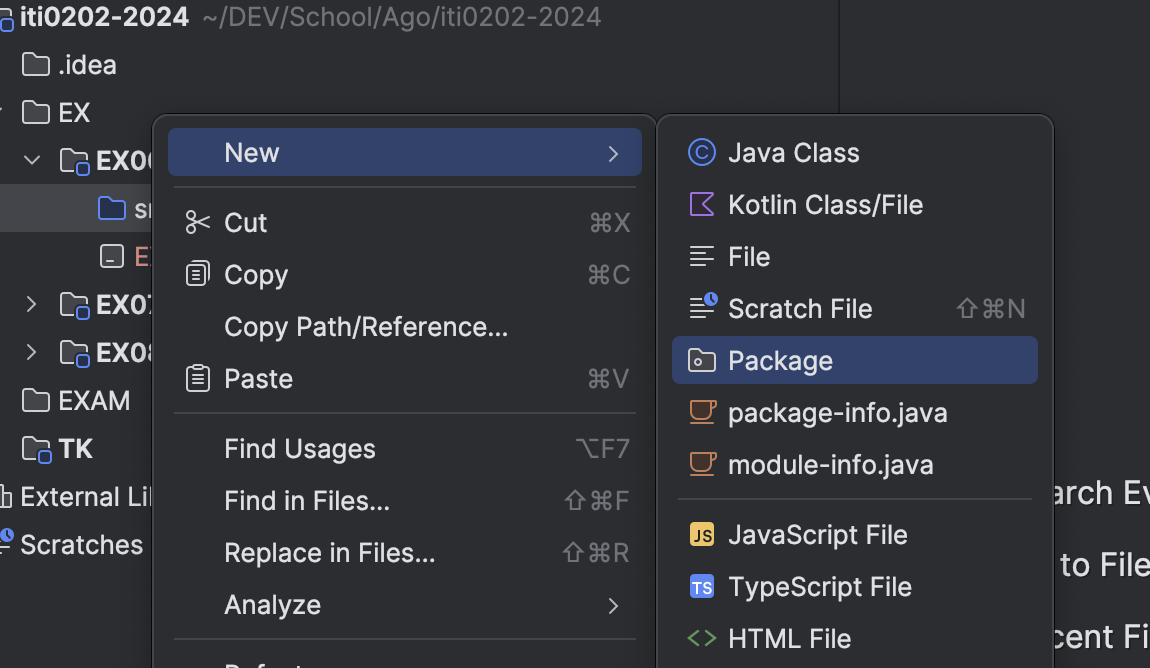
Määrage pakile nimi:
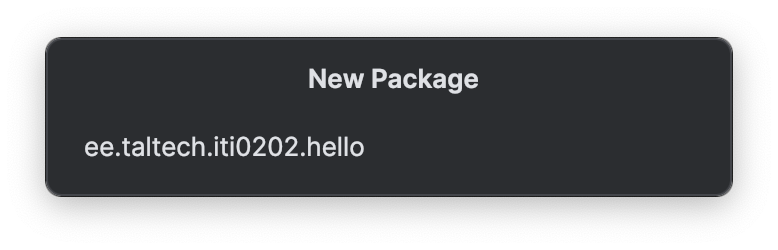
Punkt paki nimes tähistab hierarhiat. Ehk siis ee paki all on pakk taltech jne. Tegelikult luuakse vastavad kaustad failisüsteemi (src/ee/taltech/iti0202/hello/).
Uus klass
Looge uus vajalik klass:
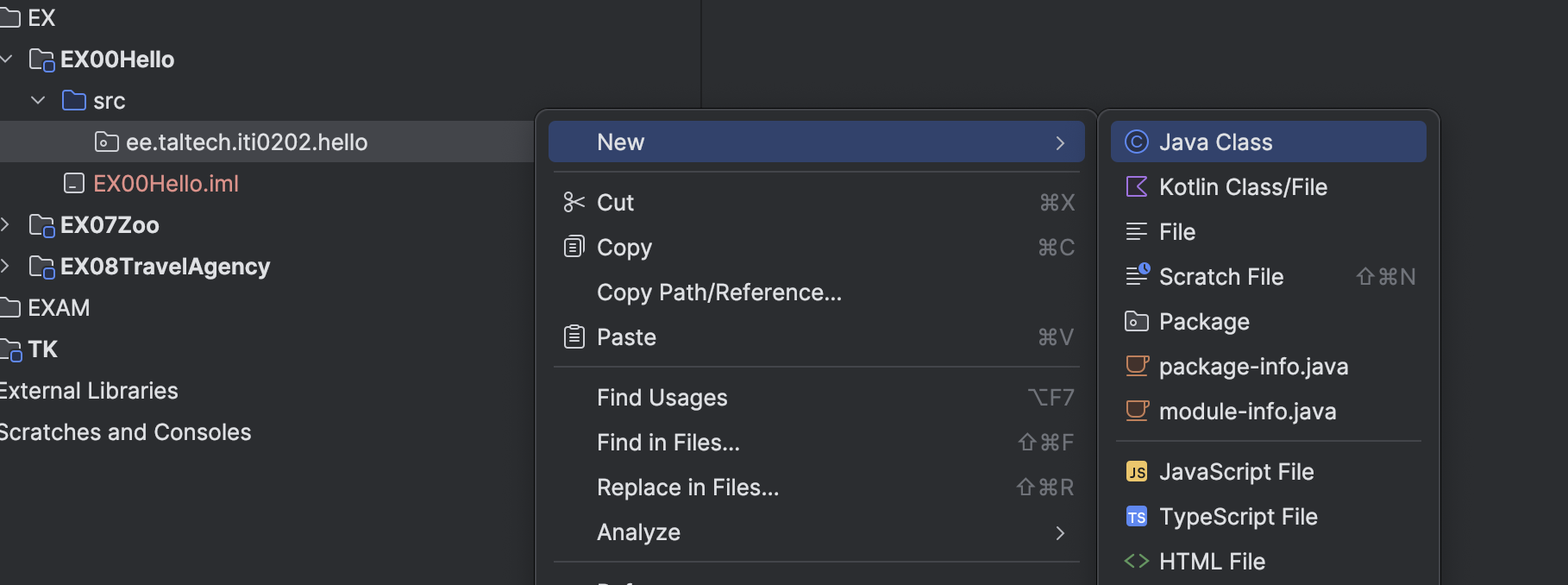
Määrake klassi nimi (vaadake ülesande tekstist):
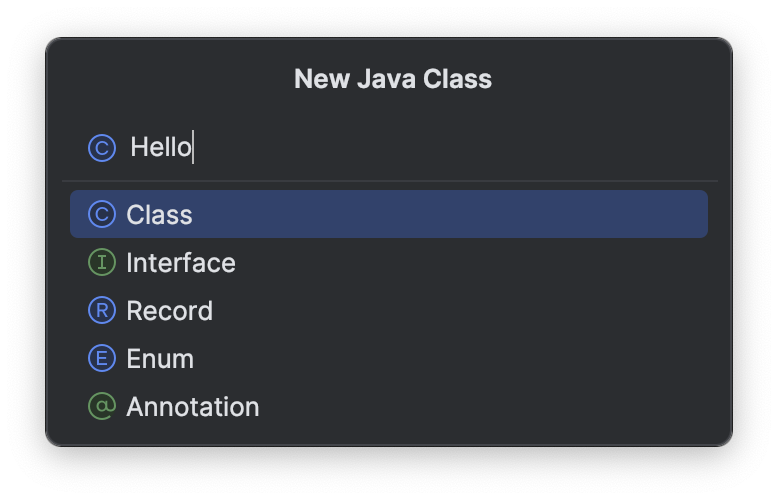
Faili lisamine (git add)
Peale mooduli/klassi jms loomist võib IntelliJ ise küsida, kas loodav fail panna Giti. Võite kohe Add valida.
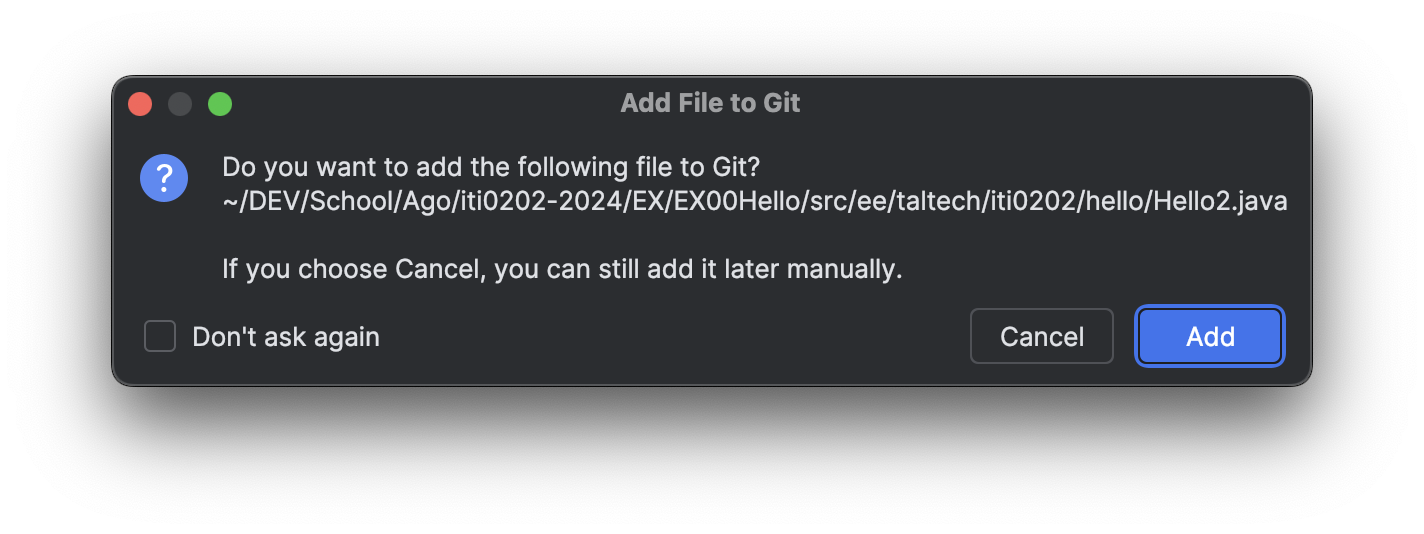
Mõistlik oleks ka .iml failid Giti panna. Seal failis on projekti ja mooduli struktuur. Kui avate sama salve mõnes teises arvutis, on teil automaatselt ka moodulite seaidstused paigas.
Saate ka hiljem lisada: parem klikk failil/kaustas -> Git -> Add.
Failide lisamine giti (git commit)
Faili lisamiseks git'i (git commit) tehke parem klikk faili nimel -> Git -> Commit File ...:
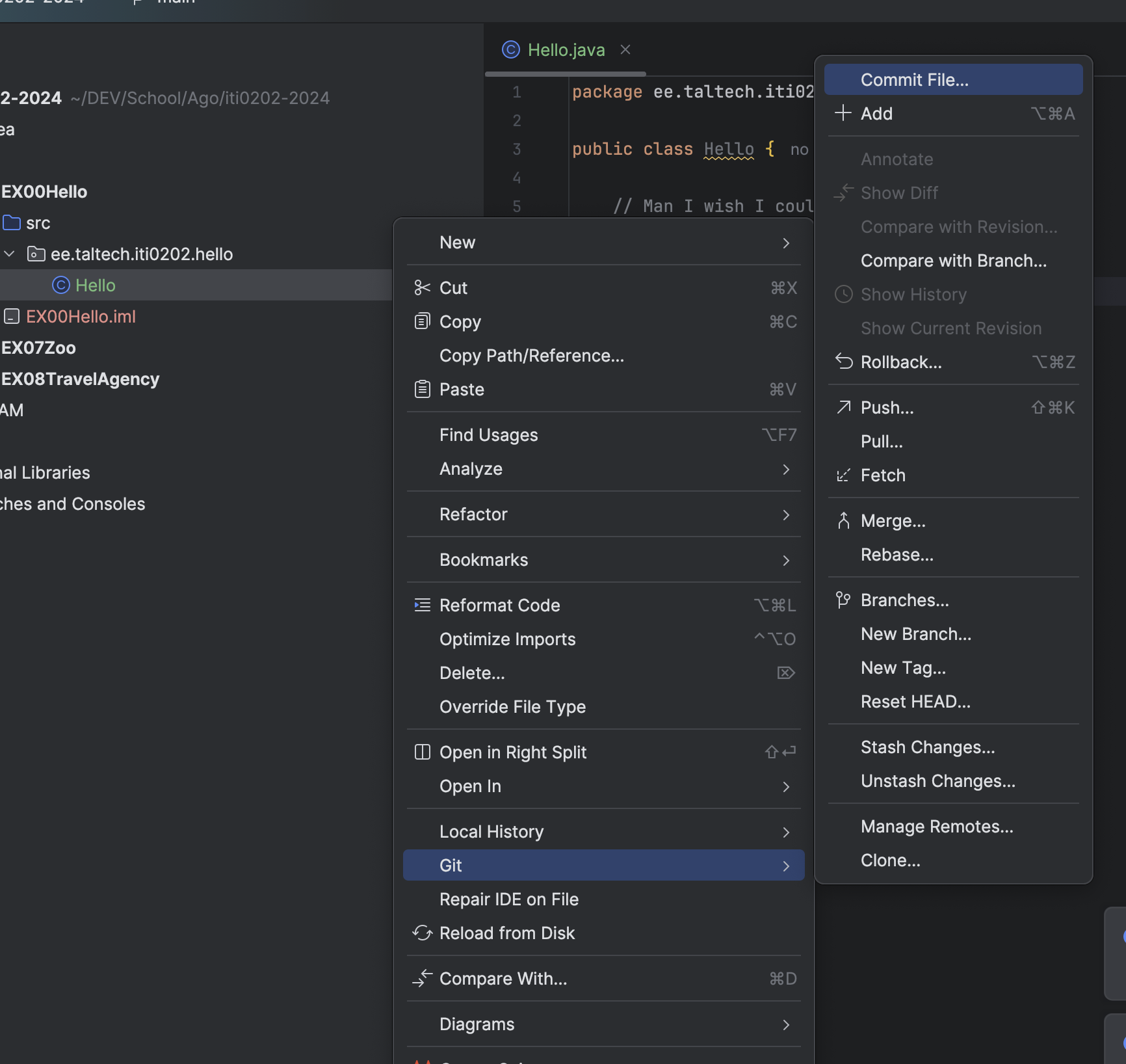
Saate lisada ka terve kausta. Parem klikk kausta nimel -> Git -> Commit Directory ...:
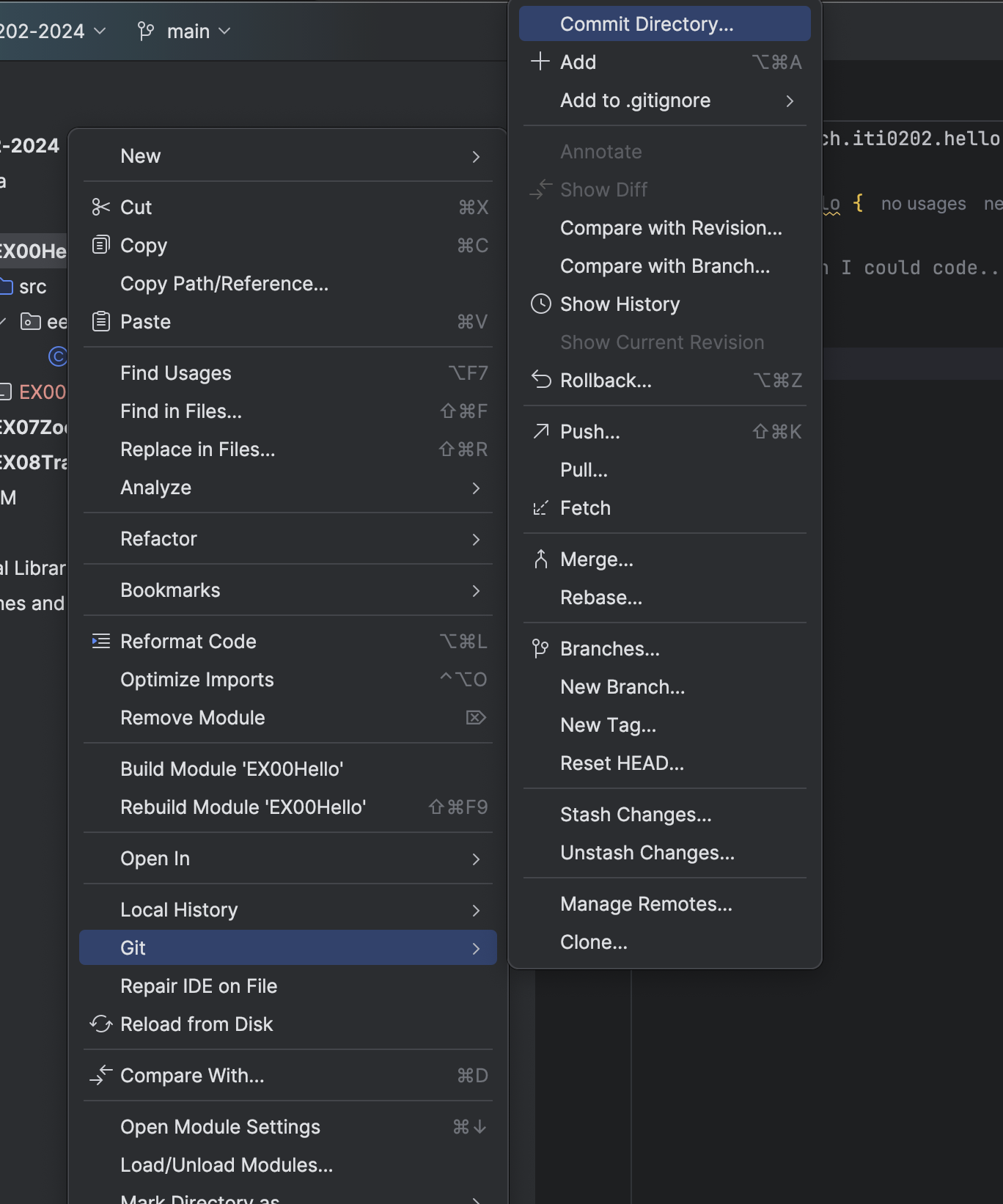
Avaneb järgnev paan. Sisestage mingi kommentaar. Seejärel valige alt Commit nupu kõrval oleva noole abil Commit and Push ...:
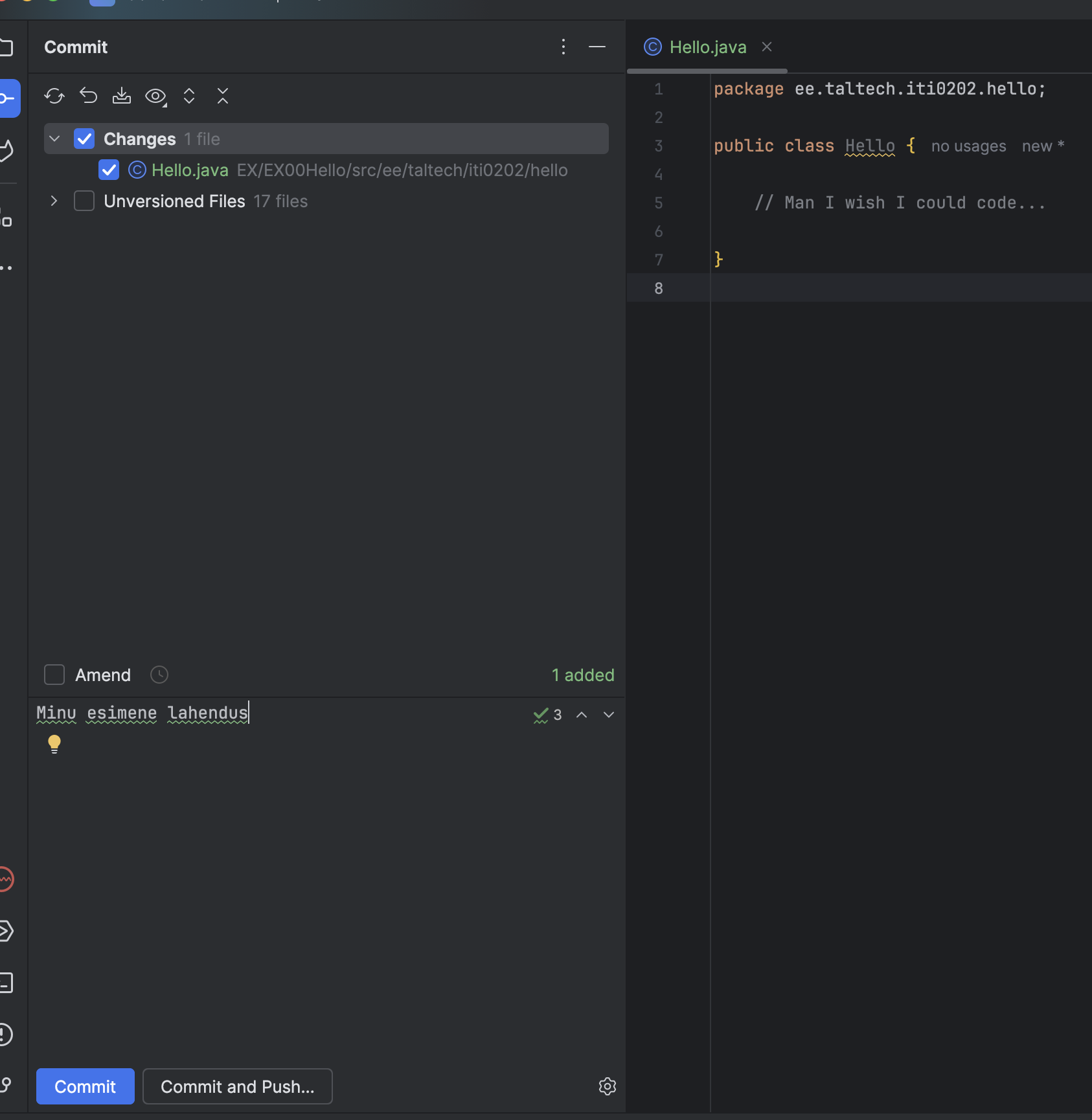
Seejärel arvatavasti küsib IntelliJ teilt koodi vigade kohta. Erinevad probleemid (stiil jms) annavad vastava teate, kus mainitakse, et failides esineb probleeme (Antud näites on annab autoril teate pistikprogramm SonarLint). Te võite Review nupu abil need üle vaadata. Aga üldised piisab Commit nupust:
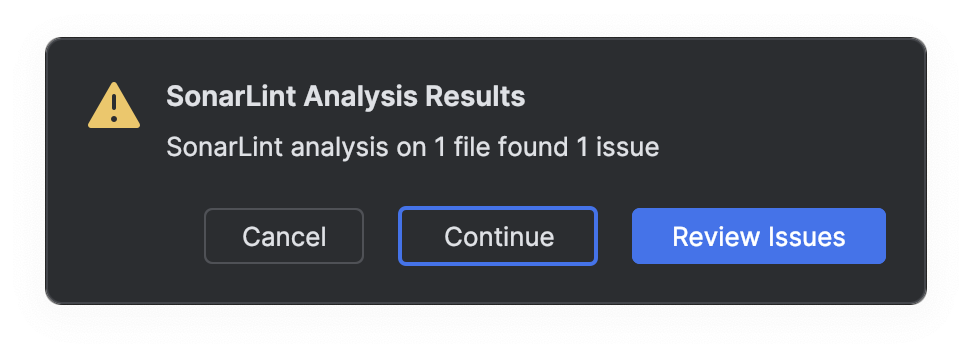
Failide üleslaadimine (git push)
Failide üleslaadimiseks serverisse vajutage Push: